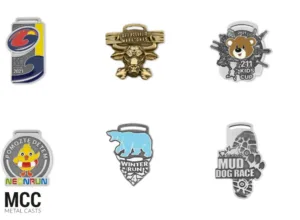V dnešní době je běžné využívat externí monitory k notebookům, ať už kvůli větší obrazovce pro práci nebo zábavu. Připojení monitoru k notebooku může být snadné a užitečné, a v tomto článku vám ukážeme, jak na to.
Vyberte správný kabel
Prvním krokem je zvolit správný kabel pro připojení vašeho monitoru k notebooku. Nejběžnějšími typy kabelů jsou HDMI, DisplayPort a USB-C. Zkontrolujte, jaký typ portů má váš notebook i monitor a podle toho si pořiďte odpovídající kabel.
Připojení pomocí hdmi
Jedním z nejjednodušších způsobů, jak připojit monitor k notebooku, je pomocí kabelu HDMI. Zde je postup:
- Zapněte notebook i monitor.
- Do HDMI portu na vašem notebooku připojte jeden konec HDMI kabelu.
- Druhý konec HDMI kabelu připojte k monitoru do stejnojmenného portu.
- Na monitoru zvolte vstupní zdroj přes tlačítka na ovládacím panelu monitoru.
- Notebook by měl automaticky rozpoznat monitor a zobrazit obraz na externím displeji.
Připojení pomocí displayportu
Pokud váš monitor i notebook podporují DisplayPort, můžete využít tento typ připojení. Postup je podobný jako u HDMI:
- Zapněte notebook i monitor.
- Připojte DisplayPort kabel do příslušného portu na notebooku i monitoru.
- Následně na monitoru vyberte správný vstupní zdroj.
Připojení pomocí usb-c
Novější notebooky a monitory mohou využívat port USB-C, který umožňuje přenos obrazu i zvuku. Postup:
- Zapněte oba zařízení.
- Připojte USB-C kabel do notebooku a do monitoru.
- Na monitoru opět nastavte vstupní zdroj.
Nastavení rozlišení a uspořádání
Po připojení monitoru můžete potřebovat upravit nastavení rozlišení a uspořádání obrazu. To lze provést v nastavení systému na vašem notebooku. Můžete si zvolit, zda chcete zobrazit stejný obraz na obou displejích nebo pouze na externím monitoru.
🤔 Jak zjistím, jakého kabelu potřebuji?
Podívejte se na porty na vašem notebooku i monitoru. Pokud jsou oba vybaveny stejnými porty (např. HDMI, DisplayPort, USB-C), zvolte kabel kompatibilní s těmito porty.
🖥️ Můžu připojit více než jeden externí monitor?
Ano, mnoho moderních notebooků podporuje připojení více monitorů. Stačí mít potřebné porty a dostatek výkonu grafické karty.
🔌 Musí být notebook vypnutý při připojování monitoru?
Obecně není nutné vypínat notebook při připojování monitoru. Většina notebooků automaticky rozpozná nově připojený monitor.
📊 Co když se obraz zobrazuje špatně?
Pokud je obraz na monitoru zkreslený, nebo se nezobrazuje správně, zkontrolujte nastavení rozlišení na notebooku a monitoru. Můžete také aktualizovat ovladače grafické karty.
Tímto způsobem můžete snadno a rychle připojit externí monitor k notebooku a využívat větší pracovní plochu pro efektivnější práci či lepší zážitek ze sledování videí a her.
Viz také: